使用 Bitwarden 搭建密码管理器(群晖 Docker)
注:由于 bitwarden_rs 镜像更名,且 Bitwarden 官方浏览器拓展与旧版本不兼容无法登录,请将下文出现的 bitwardenrs/server 替换为 vaultwardenrs/server,并确保版本不低于 1.27.0!
本文介绍如何在自己的群晖上使用 Docker 对全平台密码管理服务器 Bitwarden 进行私有部署。
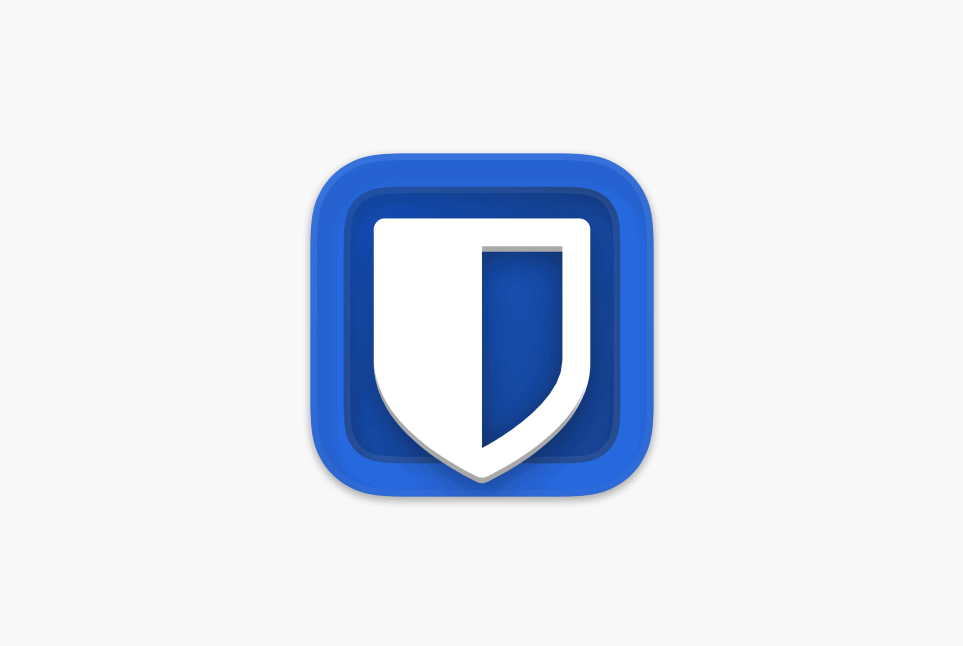
目前的密码管理器方案有 1Password,Lastpass,KeePass,Bitwarden 等,这几种方案各有优劣。在这里我的需求是可多端同步使用,开源可自部署,且有自动填充的功能,同时兼顾界面美观,所以我选择了在自己的群晖上部署 Bitwarden 服务。
在群晖 Docker 上部署
建立存放数据的文件夹
我们在 docker 目录下建立存放 Bitwarden 数据的文件夹(比如 docker/bitwarden)。
下载镜像并配置容器
打开群晖 Docker 套件,下载 bitwardenrs/server 镜像,双击启动,勾选 启用自动重新启动,然后进入 高级设置。
在 卷 页面配置挂载的文件夹,点击 添加文件夹,选择本地的 docker/bitwarden 路径,装载路径填 /data(默认不可变):
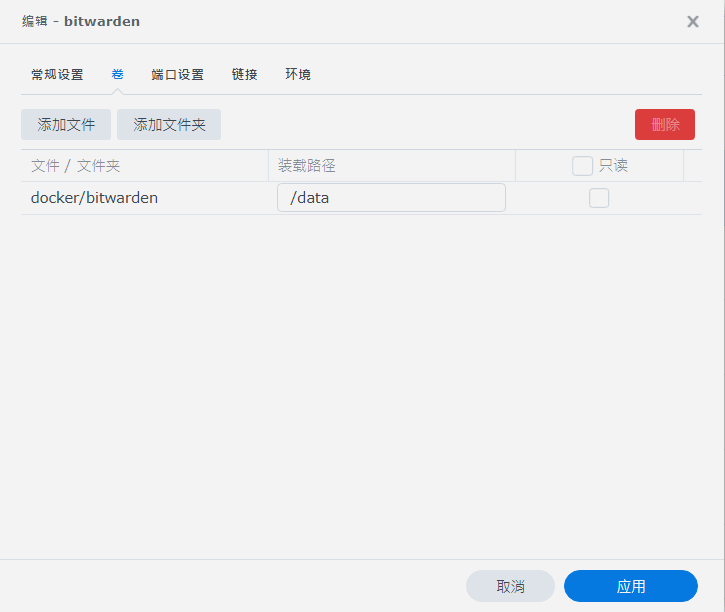
在 端口设置 页面,手动设置容器端口 80 所对应的本地端口(比如我设置为 8003):
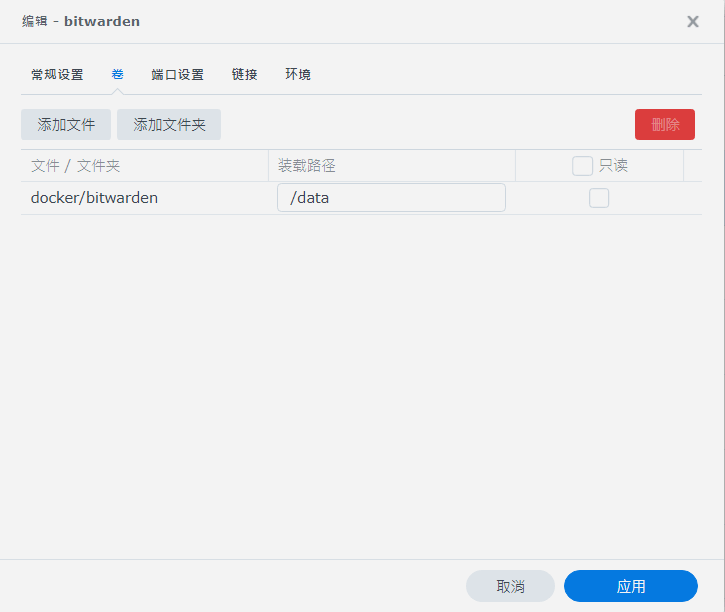
随后完成配置,启动容器。输入群晖本地 IP:8003,我们就能看到 Bitwarden 的登陆页面了。但是当我们创建账户后登录时,会看到这样一条提示:
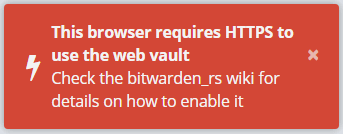
这是因为,Docker 容器本身没有提供 https 端口配置,而 Bitwarden 又只能够通过 https 来进行登录(SSL 加密防止中间人攻击)。所以,在这里我们必须使用群晖自带的反向代理服务,通过 https 来访问内部 http 端口了。具体教程可以跳转文章 用群晖自带反向代理实现 HTTPS 访问
多设备使用
可以在 Bitwarden 官方的 下载页面,下载各版本的客户端
桌面端
推荐直接使用浏览器扩展 Bitwarden - 免费密码管理器
在登录的时候,先点击左上角的小齿轮,进入设置:
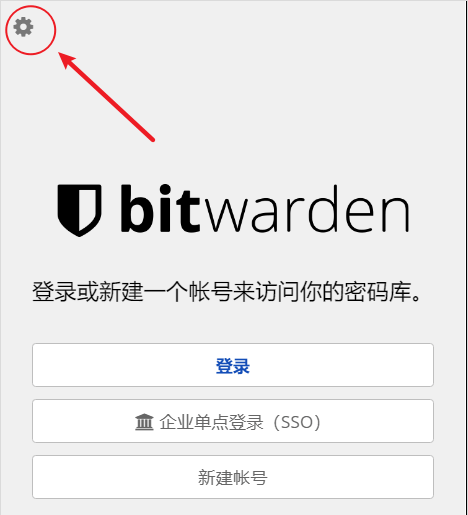
在 自托管环境 中的 服务器 URL 填入群晖 NAS 的 IP:外部端口,即可正常登录。
如果需要,也可以下载桌面客户端使用。
移动端
直接在 AppStore 或各应用商城下载 Bitwarden App,在登录页面也需要配置自托管环境,步骤与桌面端相同。
备份密码数据库
备份 Bitwarden 数据库的方法有两种:
- 在网页端或客户端内选择
导出密码库 - 直接备份
data文件夹
参考与致谢
原文地址:https://wiki-power.com/
本篇文章受 CC BY-NC-SA 4.0 协议保护,转载请注明出处。